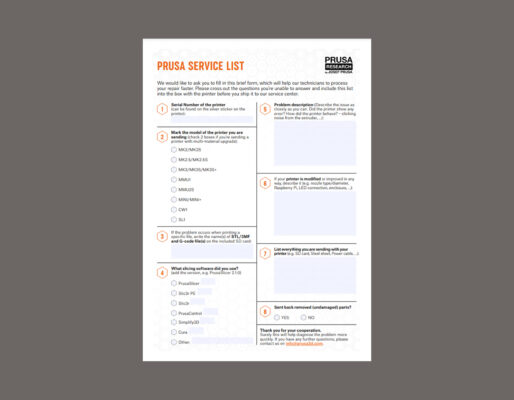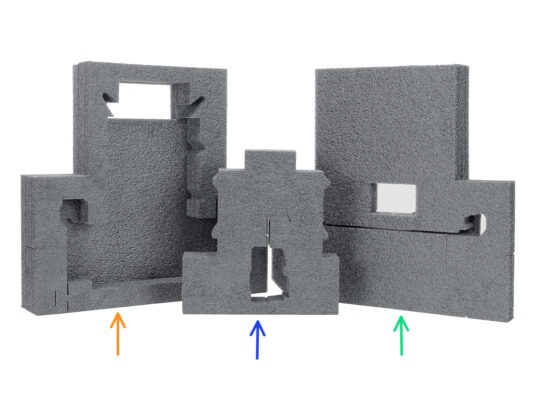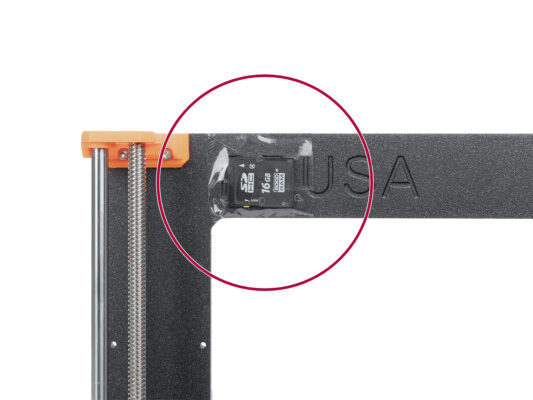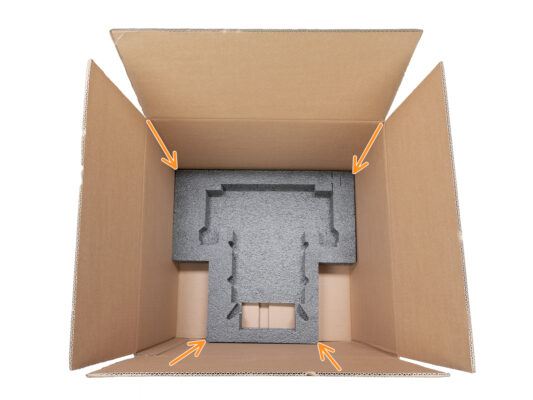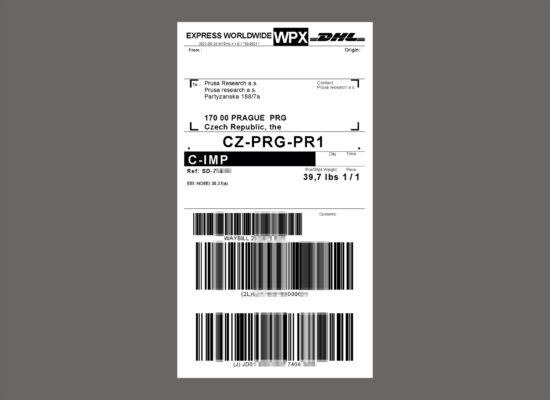⬢Ten poradnik opisuje sposób przygotowania i spakowania drukarki do zwrotu lub naprawy, używając materiału opakowaniowego dostarczanego wraz ze zmontowaną drukarką.
Zanim przejdziesz dalej, upewnij się, że znane Ci są dodatkowe informacje umieszczone tutaj: Pakowanie drukarki i3 do zwrotu
Przeczytaj opis każdego etapu bardzo uważnie! Kolory sześciokątnych punktorów odpowiadają kolorom oznaczeń na ilustracjach.
⬢Jeśli nie masz już oryginalnego pudła i wypełnienia opakowania, przejdź do tego poradnika: Pakowanie drukarki i3 do zwrotu - własny materiał opakowaniowy.
Jeśli wysyłasz również dodatek Multi Material Upgrade, spakuj go najpierw. Konieczne będzie włożenie go do paczki z drukarką.